Bemerkelsesverdige M4B til M4A-konverteringsprogrammer du bør bruke
M4B- og M4A-filer er begge lydformater som stort sett finnes på iOS-enheter. De kan se veldig like ut, men faktisk brukes M4B til lydbøker og podcaster. Den har en spesiell funksjon som gjør det mulig å lytte til det siste stedet der lytteren slapp. Dette er spesielt nyttig hvis du ikke vil gjenta lydfilen på nytt.
Den eneste ulempen er at den ikke tillater spilling på de fleste spillere og enheter. I motsetning til M4A, som er kompatibel med mange enheter og maskinvare. Derfor, gitt det faktum at du ønsker å lytte til M4A-filene dine på andre mediespillere, er det viktig å bruke en M4B til M4A omformer for fleksibel nytelse. Les med for å lære om de beste omformerne du kan stole på.
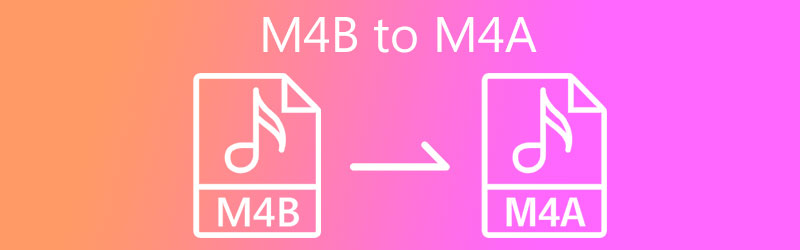
Del 1. Prisverdige M4B til M4A-omformere
1. Vidmore Video Converter
Det er mange konverteringsverktøy som gir funksjonen til å konvertere M4B til M4A-filer og vice versa. Et av de mest anbefalte programmene er Vidmore Video Converter. Dette verktøyet pakker de essensielle og nyttige funksjonene for dine konverteringsbehov. Den har en høy behandlingshastighet som lar deg spare tid fra timer med venting mens du beholder filens opprinnelige kvalitet.
Videre er det ingen grense for antall filer og filstørrelse på lyden du kan konvertere når du bruker verktøyet. For ikke å nevne at det lar deg konvertere så mange filer du vil i en batch med høy hastighet. På toppen av det kan parametere konfigureres slik at du kan endre samplingshastighet, bithastighet, kanal osv. For å hjelpe deg med å endre M4B til M4A, ta et blikk på instruksjonene nedenfor.
Trinn 1. Ta tak i appens installasjonsprogram
Før noe annet, skaff deg installasjonsprogrammet for appen. Bare klikk på Gratis nedlasting knappen nedenfor og få den installert ved å åpne filtypen. Den vil vise en rekke meldinger for å raskt installere den. Start den deretter på datamaskinen din.
Trinn 2. Legg til M4B-fil i programmet
På neste trinn laster du opp en M4B-fil ved å klikke på I tillegg til sign-knappen på hovedgrensesnittet til appen. Alternativt kan du dra og slippe lydfilene for å laste dem inn i programmet.
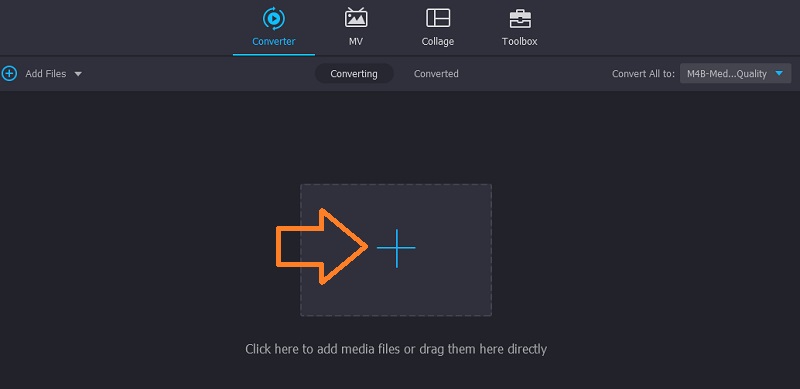
Trinn 3. Velg utdataformat
Etter det åpner du Profil menyen og videre til Audio-fanen. Den vil da vise et utvalg lydformater å velge mellom. Se etter i den venstre delen M4A og velg de riktige lydinnstillingene i henhold til dine krav.
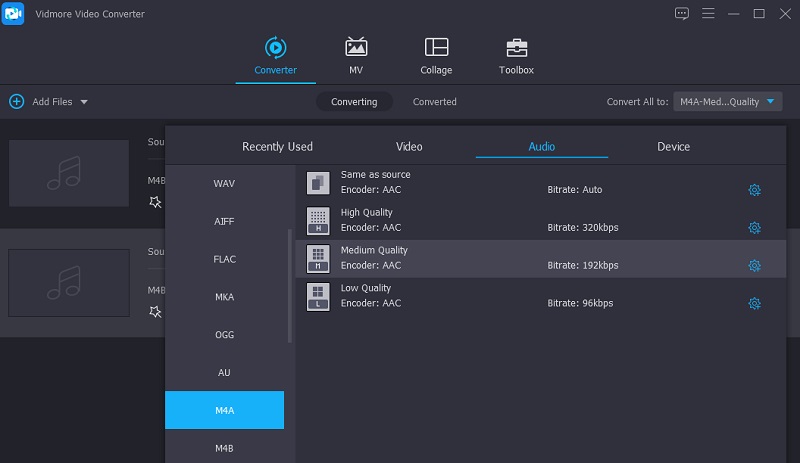
Trinn 4. Konverter M4B til M4A
Nå som du er ferdig med endringene, velg en mappe der du vil lagre resultatfilen og klikk på Konverter alle knappen for å endelig behandle filen.
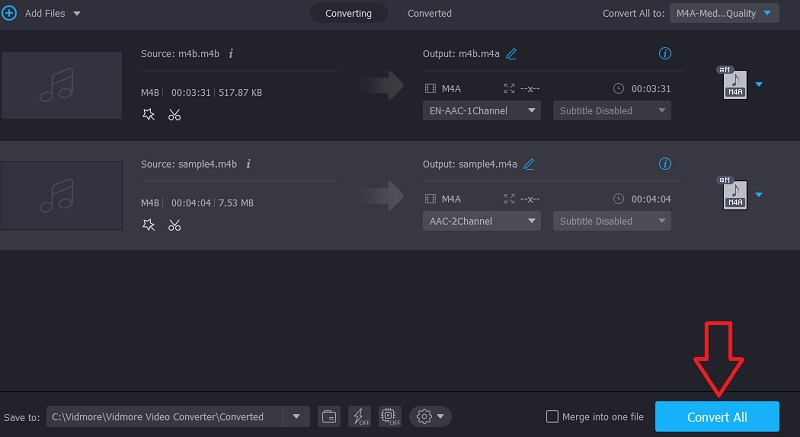
2. Bytt lydkonverter
Hvis løsningen ovenfor ikke er tilstrekkelig, vil vi gjerne introdusere et annet program som har funksjonen til å konvertere M4B til M4A på Windows PC. Appen heter Switch Audio Converter. Denne skrivebordsappen kommer med et enkelt og oversiktlig brukergrensesnitt som lar deg konvertere flere filer samtidig. Med den får du også tilgang til funksjoner som redigering av lydetiketter. Dette gjør det mulig for brukere å legge til og redigere tittelen, artisten eller sjangeren til sangen. Se hvordan dette verktøyet fungerer ved å referere til trinnene nedenfor.
Trinn 1. Først av, hent appen fra den offisielle nettsiden og installer den på datamaskinen din.
Steg 2. Få tilgang til verktøyets hovedgrensesnitt ved å starte appen og deretter laste opp en M4A-fil som du ønsker å endre formatet. Bare klikk på Legg til filer knappen øverst til venstre i vinduet.
Trinn 3. Når M4B er lastet opp, åpner du Utgående format og velg .m4a format. Klikk på Konvertere knappen for å endelig starte konverteringsprosessen.
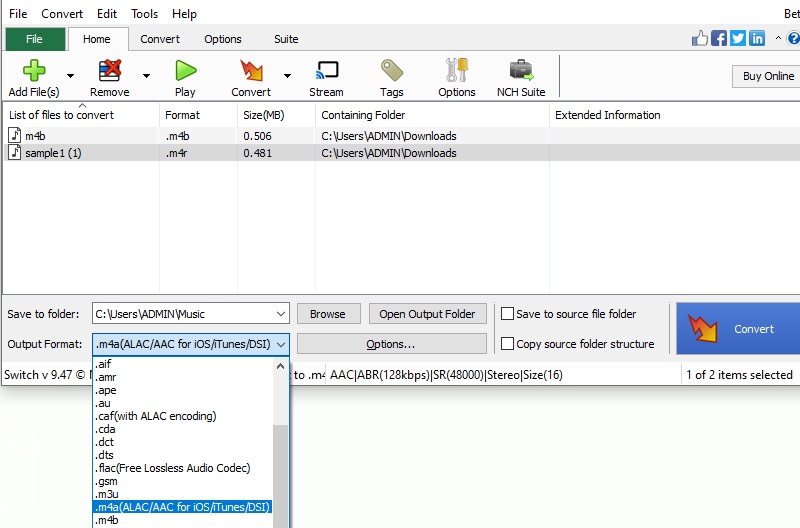
3. Freemake Audio Converter
Freemake Audio Converter er en anbefalt app som effektivt kan endre M4B til M4A med letthet. Bortsett fra å konvertere til M4A, kan du også konvertere den til andre lydformater som MP3, WMA, WAV, FLAC, AAC og OGG. I tillegg har du rett til å endre utgangsinnstillinger for å passe dine behov. For å bruke den, se fremgangsmåten nedenfor.
Trinn 1. Last ned og installer Freemake Audio Converter. Åpne deretter appen på datamaskinen.
Steg 2. Klikk på Lyd fil som har et plussikon og last opp mål-M4B-filen.
Trinn 3. Velg nå til M4A alternativet fra menylinjen nederst i grensesnittet. Et popup-vindu vises. Derfra har du muligheten til å endre kvaliteten og gjøre ytterligere justeringer i henhold til dine behov. Truffet Konvertere for å bekrefte endringene.
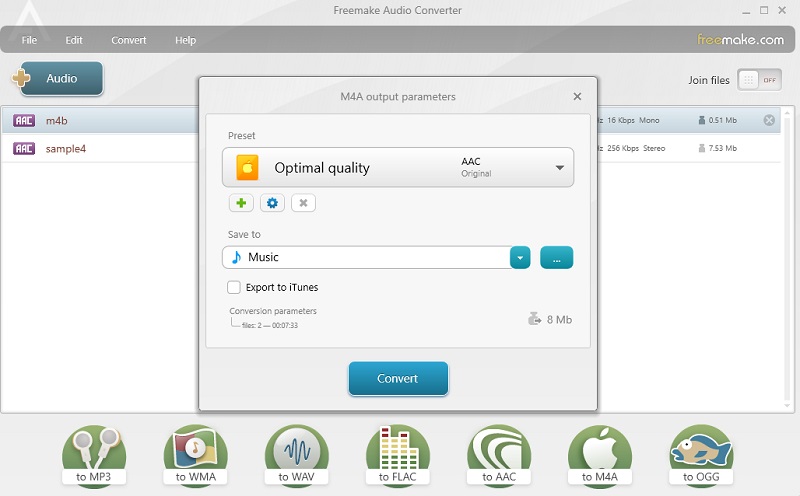
4. Enhver konv
Anyconv tilhører også gruppen av verktøy som kan hjelpe deg med å konvertere M4B-filene dine til M4A. Denne nettapplikasjonen er designet for å konvertere filer inkludert e-bøker, dokumenter, bilder, lyd og video. I motsetning til lignende programmer, kan den laste opp og konvertere filer på en ganske rask og enkel måte. Mest av alt er den fullt kompatibel med alle store nettlesere, slik at du kan konvertere M4B til M4A på Mac og Windows uten å laste ned en ekstra app. På den annen side, her er en instruksjonsveiledning for å bruke den.
Trinn 1. Først må du få tilgang til nettstedet til programmet. Du kan gjøre dette ved å bruke hvilken som helst nettleser som er tilgjengelig på datamaskinen din.
Steg 2. Du bør se en knapp som sier VELG FIL klikk på den og last opp M4B-filen du vil konvertere. Eventuelt kan du dra og slippe filen til opplastingsområdet.
Trinn 3. Klikk på format-rullegardinmenyen og velg M4A og huk av Konvertere knappen for å starte konverteringsprosessen.
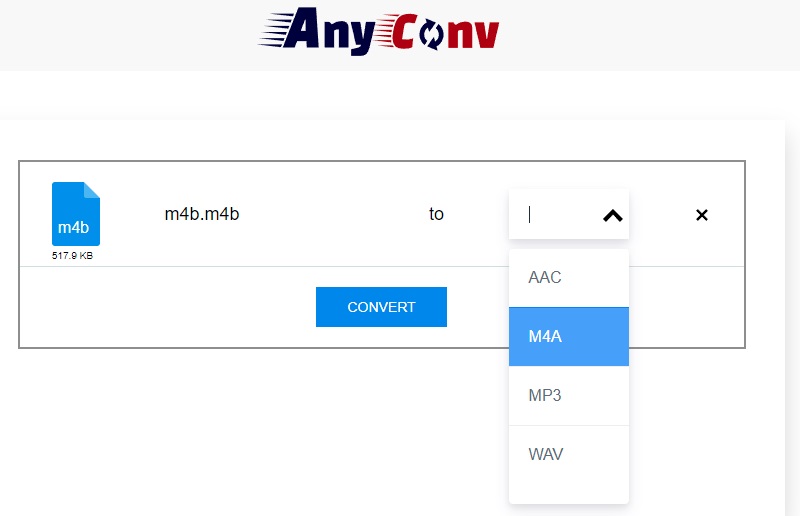
Del 2. Vanlige spørsmål om M4B til M4A
Hva er forskjellen mellom M4B og M4A?
De to lydformatene er nesten identiske siden begge er MPEG-4-filer med kun lyd. Men en av de store forskjellene deres er DRM-kopibeskyttelsen. Mens M4A-filer er DRM-frie, er M4B DRM-beskyttet ved hjelp av FairPlay DRM.
Hvordan konvertere M4B til MP3?
Du vil ikke ha problemer med å konvertere den ved å bruke en passende app. Til dette kan du bruke Vidmore som er beregnet på å konvertere lyd-/videofiler.
Hvordan kan jeg åpne MB4 filer?
Hvis du er en Mac-bruker, kan du bruke en innebygd app som heter Apple Books. For Windows-brukere kan du åpne M4B-filen ved å bruke Windows-versjonen av iTunes.
Konklusjon
Det er de M4B til M4A omformere som du kan bruke for en maksimal og fleksibel lytteopplevelse. Blant disse er Vidmore Video Converter sannsynligvis det beste valget. Appen er funksjonsrik og tilbyr ikke kompliserte innstillinger slik at du kan utføre konverteringsoppgaven din på kort tid.


